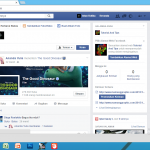Disable Automatic Maintenance Windows 8
Pada pertemuan kali ini admin akan berbagi artikel sederhana yang mungkin nantinya bisa bermanfaat bagi sobat yang sedang kebingungan dengan yang namanya Automatic Maintenance atau bahkan bagi sobat yang ada tugas sekolah tentang Automatic Maintenance. Maka dari itu simak baik-baik penjelasan sedikit tentang Automatic Maintenance beserta langkah-langkah Men-disable automatic maintenance ini.
Apa itu Automatic Maintenance ?
Automatic Maintenance atau bisa disebut juga dengan Pemeliharaan otomatis adalah sebuah fitur yang dimiliki oleh windows 8 yang secara otomatis memelihara komputer kalian pada saat sistem dalam keadaan idle (stand by) atau pada waktu yang memang sudah ditentukan. Biasanya waktu automatic maintenance ini adalah pukul 02:00.
Apa fungsinya ?
Berkaitan dengan penjelasan saya yang diatas bahwa sudah jelas fungsi dari automatic maintenance ini fungsinya adalah untuk menjaga komputer secara otomatis pada saat komputer kalian tidak sedang di gunakan atau pada saat idle.
Kenapa harus di disable ?
Nahh pasti ini adalah pertanyaan yang ada di benak kalian iya kan? 😀 Sebenarnya banyak alasan kenapa automatic maintenance ini harus di nonaktifkan. Pertama dalam hal ini membutuhkan sebuah proses tambahan ketika sedang terjadi proses automatic maintenance ini terjadi. Dan alasan yang selanjutnya adalah windows 8 tidak pernah meminta persetujuan dari user. Hal yang harus anda ketahui pada saat proses pemeliharaan otomatis ini terjadi proses ini sedikit membebankan kinerja komputer, dikhawatirkan komputer akan mengalami overhead yang nantinya juga akan berbahaya bagi komputer kalian.
Jadi itulah alasan kenapa automatic maintenance harus di nonaktifkan 🙂 Kalian pun bisa memelihara komputer kalian secara manual dengan cara menggunakan defragmentasi disk, AV Windows Defender default Windows 8 dll 🙂
Okee langsung aja sekarang kalian ikuti langkah-langkah dalam mendisable automatic maintenance ini :
- Pertama kalian pergi ke control panel dengan cara klik start screen => ketikkan control panel
- Pilih System and setting

- Kemudian anda masuk ke action center

- Selanjutnya tinggal klik Maintenance => change maintenance settings

- Kemudian tinggal untick Allow scheduled maintenance to wake up my computer at the scheduled time.

- Selanjutnya ke start screen lagi kemudian search Schedule task
- Setelah masuk ke Task scheduler kalian pilih Task Scheduler Library > Microsoft > Windows > Task Scheduler

- Kemudian cari Idle maintenance dan klik kanan lalu pilih disable

- Terakhir kalian tinggal restart komputer kalian 🙂
Nahh mungkin cukup disini dulu pertemuan kita pada kesempatan kali ini. Semoga bermanfaat gaess 🙂